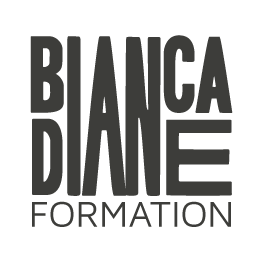








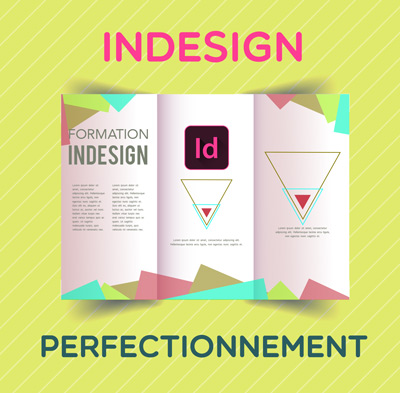

Obtenir rapidement une vision d’ensemble de l’infographie, être autonome avec les outils graphiques en vue de compositions professionnelles destinées à l’imprimerie ou au web. La formation commence avec le travail des images avec Photoshop, s’ensuit une prise en main du dessin vectoriel avec Illustrator et se termine par la mise en page de compositions destinées à l’impression ou au web avec InDesign.
Principes de base de la PAO (1/2 journée)
Définition et utilisation de la PAO Règles de la PAO (typographie, couleurs, impression) Formats de fichier pour le web, pour l’imprimeur Le format PDF Domaine vectoriel et bitmap
Photoshop / La retouche d’image (5 jours)
Introduction Méthode de travail sur Photoshop Formats d’images et d’enregistrement Optimiser les préférences et les performances
Les sélections
Lassos, baguette magique, sélection rapide
Soustraction et addition de zone
Améliorer le contour Mémoriser une sélection
Le mode masque
Récupération d’une sélection par un calque
Outils de dessin et de retouche
Pinceau, crayon, gomme
Tampon de duplication, correcteur, pièce
Déplacement basé sur le contenu
Retouche avec contenu pris en compte
Retouche par filtre : correction de l’objectif, netteté optimisée
Couleurs et dégradés
Gestion du nuancier, pipette
Dégradés, couleurs unies et remplissage
Déformations
Rotation, homothétie, torsion
Inclinaison, perspective
Mise à l’échelle basée sur le contenu
Outils plume et tracé
Création de tracés
Ajout de points d’ancrage et modification de tracés
Création d’un masque de détourage vectoriel
Les techniques de détourage
Les masques de détourage
La sélection vectorielle
Plage de couleurs
Autres méthodes
Gestion des calques Création et utilisation des calques
Rechercher les calques
Les masques de fusion
Montage d’images
Les calques de réglage
Les masques d’écrêtage
Les styles de calques : relief, ombre portée, lueur
Retouche colorimétrique
Courbe et niveaux
Menu Image / Réglage : les possibilités
Vibrance et protection des tons
Réglage noir et blanc
Le texte
Les calques de texte
Effets et transformation des textes
Réglages avancés, texte pixellisé
Les filtres
Quelques astuces pour combiner des filtres
Filtres dynamiques : effets non-destructifs et masques associés
Enregistrement, impression, exportation
Choisir un format d’enregistrement en fonction d’un contexte technique : PSD, TIFF, JPG, PDF, GIF, PNG, EPS
Règles d’exportation et d’enregistrement
Enregistrement optimisé pour le Web
Couleurs indexées, transparence
Mise en pratique
Illustrator / Le dessin vectoriel (4 jours)
Objectifs Acquérir une parfaite maîtrise du dessin vectoriel, réaliser des logos, des illustrations, des mises en page publicitaires.
Introduction Méthode de travail sur Illustrator
Formats d’images et d’enregistrement
Comprendre le vectoriel
Affichage L’interface et la gestion des palettes Menus, raccourcis et espaces de travail personnalisés
Le document
Création d’un nouveau document
Le plan de travail, les règles, les repères
Plans de travail multiples, gérer les plans de travail
Gestion des calques et sous-calques
L’aspect graphique des objets
Notion de couleurs globales
Couleurs RVB, CMJN, Pantone et tons directs
Dégradés de couleurs linéaires et radiaux
Motifs de fond
Contours simples, en pointillés, à flèches, en dégradés
Transparence, contour progressif, ombre portée…
Gestion des tracés vectoriels
Outils de tracés simples
Maîtrise et manipulation de l’outil plume
Gestion d’objets
Sélection, déplacement, copies
Mode d’isolation, associer/dissocier
Alignement d’objets avec repères, panneau alignement
Outils de coupe : ciseaux, cutter, gomme Outil concepteur de forme
Dégradés de formes
Pathfinder : fusion et division de formes
Vectorisation des contours
Typographie
Gestion du texte
Vectorisation et modification de texte Enregistrement, export et impression
Vérifier les polices et les résolutions
Vérifier l’aplatissement des transparences
Imprimer
Les formats de fichiers : AI, EPS, PDF
L’exportation web et Adobe Flash
Indesign / La mise en page (4 jours)
Objectifs
: Concevoir et réaliser des documents professionnels sur InDesign, gérer le texte et les images, vérifier et préparer des documents pour l’impression.
L’interface Outils, palettes, menus contextuels, zooms, les repères.
L’espace de travail, organisation, préférences.
Le document
Format du document, marges, colonnes, fond perdu.
Le plan de montage, les gabarits (1er niveau) Marques de section.
Les objets textes et images
Créer des tracés, des objets. La plume
Déplacer, dupliquer, aligner des objets.
Transformation.
La couleur
Normes RVB, CMJN, Web, Pantone… Le nuancier, les dégradés.
Couleurs quadri, tons directs, les noirs.
Ombre portée, effets de transparence
Le texte
Saisir, importer et chaîner du texte, le corriger
Encarts, colonnes.
Régler les césures et la justification
Filets de paragraphes, lettrines Grille des lignes
Styles de paragraphe et styles de caractère
Le texte curviligne, captif
La vectorisation.
Les images
La préparation à l’impression
Enregistrements (EPS, PDF). Vérifier et préparer un document pour le flashage.
Contrôle en amont et commande assemblage (images, fichier texte, polices et profil
Mise en situation ( 1/2 journée )
Exercices de mise en pratique en utilisant tous les logiciels.
Mise en situation professionnelle pour impression/web.
L’application des outils au projet professionnel de chaque participant sera prise en considération et fera l’objet d’une évaluation durant toute la formation.

Maitriser les fonctions principales de Photoshop pour produire des images de qualité
Réaliser des montages photos
Améliorer ses visuels pour le print et le web.
Participants / Pré-requis
Utilisateurs ayant une bonne utilisation de l’environnement informatique
Une pratique de la photographie est un plus
1. Introduction
Version de Photoshop
Réglages des préférences
Gestion d’interface simplifiée avec espaces de travail directs
2. Affichage des images
Les onglets, la rotation de l’affichage, l’affichage dynamique
Gestion des supports (Adobe Mini Bridge)
Apprendre à analyser une image
3. Tailles et résolutions
Taille des images, taille de la zone de travail
Résolution, PPP et ré échantillonnage
4. Modes de couleur
Niveaux de gris et bichromie
Couleurs RVB et CMJN, couleurs indexées
5. Les sélections
Lassos, baguette magique, sélection rapide
Soustraction et addition de zone
Améliorer le contour
Mémoriser une sélection
Le mode masque
Récupération d?une sélection par un calque
6. Outils de dessin et de retouche
Pinceau, crayon, gomme
Tampon de duplication, correcteur, pièce
Déplacement basé sur le contenu
Retouche avec contenu pris en compte
Retouche par filtre : correction de l?objectif, netteté optimisée
7. Couleurs et dégradés
Gestion du nuancier, pipette
Dégradés, couleurs unies et remplissage
8. Déformations
Rotation, homothétie, torsion
Inclinaison, perspective
Mise à l’échelle basée sur le contenu
9. Outils plume et tracé
Création de tracés
Ajout de points d’ancrage et modification de tracés
Création d’un masque de détourage vectoriel
10. Les techniques de détourage
Les masques de détourage
La sélection vectorielle
Plage de couleurs
Autres méthodes
11. Gestion des calques
Création et utilisation des calques
Rechercher les calques
Les masques de fusion
Montage d?images
Les calques de réglage
Les masques d?écrêtage
Les styles de calques : relief, ombre portée, lueur
12. Retouche colorimétrique
Courbe et niveaux
Menu Image / Réglage : les possibilités
Vibrance et protection des tons
Réglage noir et blanc
13. L’outil Texte
Les calques de texte
Effets et transformation des textes
Réglages avancés, texte pixellisé
14. Les filtres
Quelques astuces pour combiner des filtres
Filtres dynamiques : effets non-destructifs et masques associés
15. Enregistrement, impression, exportation
Choisir un format d’enregistrement en fonction d?un contexte technique : PSD, TIFF, JPG, PDF, GIF, PNG, EPS
Règles d’exportation et d’enregistrement
Enregistrement optimisé pour le Web
Couleurs indexées, transparence
16. Mise en pratique

Acquérir une parfaite maîtrise du logiciel référence de retouche photo
Maîtriser les fonctions avancées
Participants / Pré-requis
Utilisateurs ayant une pratique régulière de Photoshop et de ses fonctions de base
Maîtriser l’environnement Mac / PC
1. Introduction
Rappel général
Méthode de travail sur Photoshop
Rappel sur les formats d’enregistrement
Optimiser les préférences et les performances
2. Outils
Palettes formes
Formes prédéfinies : créer son pinceau personnalisé
Outil Pinceau mélangeur et outil Pointe
3. Retouche avancée
Les outils Tampon, Correcteur localisé, Correcteur, Pièce
4. Palette Sources de duplication
Fonction Remplir : contenu pris en compte
Flou de profondeur de champ, de diaphragme et
Inclinaison-Décalage
Échelle basée sur le contenu
Déformation de la marionnette
5. Les filtres avancés
Point de fuite, Fluidité
Filtres dynamiques : filtres non-destructifs et leurs masques associés
6. Les sélections
La sélection rapide
Améliorer le contour, améliorer le rayon
Le mode masque
Les couches alpha
Les détourages complexes
7. Outils plume et tracé
Création de tracés
Ajout de points d’ancrage et modification de tracés
Création d’un masque de détourage vectoriel
Récupération du tracé en sélection
Remplissage de tracé
8. Gestion des calques
Les styles de calques
Alignement et fusion automatique des calques
Calques de réglages
Les objets dynamiques
9. Les différents masques
Masque de fusion
Masque vectoriel
Masque d’écrêtage
10. Images pour le Web
Enregistrement optimisé pour le Web
11. La gestion de la 3D
Importation de fichiers 3D
Découverte des outils 3D
Manipulation des calques 3D
12. Automatisation
Scripts, Traitements par lots.
Panoramas avec Photomerge
13. Astuces diverses, raccourcis, travail non destructif
Traitement de pointe des images brutes (RAW) avec CameraRaw
Amélioration du flux de production
14. Transversalité
Interactions avec les logiciels de la suite Adobe

Acquérir une parfaite maîtrise du dessin vectoriel, réaliser des logos, des illustrations, des mises en page publicitaires.
1. Introduction
Qu’est-ce que le dessin vectoriel ?
Domaine d’application
Comparatif vectoriel et bitmap
2. Affichage
L’interface et la gestion des palettes
Menus, raccourcis et espaces de travail personnalisés
3. Le document
Création d’un nouveau document
Le plan de travail, les règles, les repères
Plans de travail multiples, gérer les plans de travail
Gestion des calques et sous-calques
4. L’aspect graphique des objets
Notion de couleurs globales
Couleurs RVB, CMJN, Pantone et tons directs
Dégradés de couleurs
linéaires et radiaux
Motifs de fond
Contours simples, en pointillés, à flèches, en dégradés
Transparence, contour progressif, ombre portée…
5. Gestion des tracés vectoriels
Outils de tracés simples
Maîtrise et manipulation de l’outil plume (dessins, logos, tracés)
Contours esthétiques, précision des flèches, jonction de tracés
6. Gestion d’objets
Sélection, déplacement, copie, copier sur place, copier devant/derrière
Sélection de l’arrière-plan
Mode d’isolation, associer/dissocier
Alignement d’objets avec repères, panneau alignement
Outils et commande de transformation
Outils de coupe : ciseaux, cutter, gomme
Outil concepteur de forme
Dégradés de formes
Forme de tache
Pathfinder : fusion et division de formes
Vectorisation des contours
7. Images bitmap
Importation et mise à jour
Vectorisation
Effets et réglages de la pixellisation
8. Typographie
Texte libre, texte curviligne, texte captif
Saisir, importer et corriger du texte
Mise en forme des caractères et des paragraphes
Habillage, chaînage, vectorisation
Remplacement de polices
9. Autres fonctions
Masques d’écrêtages
Tracés transparents
Aspects
10. Enregistrement, export et impression
Vérifier les polices et les résolutions
Vérifier l’aplatissement des transparences
Imprimer
Les formats de fichiers : AI, EPS, PDF
L’exportation web et Adobe Flash

Acquérir une parfaite maîtrise du dessin vectoriel, réaliser des logos, des illustrations, des mises en page publicitaires.
1. Introduction
Qu’est-ce que le dessin vectoriel ?
Domaine d’application
Comparatif vectoriel et bitmap
2. Affichage
L’interface et la gestion des palettes
Menus, raccourcis et espaces de travail personnalisés
3. Le document
Création d’un nouveau document
Le plan de travail, les règles, les repères
Plans de travail multiples, gérer les plans de travail
Gestion des calques et sous-calques
4. L’aspect graphique des objets
Notion de couleurs globales
Couleurs RVB, CMJN, Pantone et tons directs
Dégradés de couleurs
linéaires et radiaux
Motifs de fond
Contours simples, en pointillés, à flèches, en dégradés
Transparence, contour progressif, ombre portée…
5. Gestion des tracés vectoriels
Outils de tracés simples
Maîtrise et manipulation de l’outil plume (dessins, logos, tracés)
Contours esthétiques, précision des flèches, jonction de tracés
6. Gestion d’objets
Sélection, déplacement, copie, copier sur place, copier devant/derrière
Sélection de l’arrière-plan
Mode d’isolation, associer/dissocier
Alignement d’objets avec repères, panneau alignement
Outils et commande de transformation
Outils de coupe : ciseaux, cutter, gomme
Outil concepteur de forme
Dégradés de formes
Forme de tache
Pathfinder : fusion et division de formes
Vectorisation des contours
7. Images bitmap
Importation et mise à jour
Vectorisation
Effets et réglages de la pixellisation
8. Typographie
Texte libre, texte curviligne, texte captif
Saisir, importer et corriger du texte
Mise en forme des caractères et des paragraphes
Habillage, chaînage, vectorisation
Remplacement de polices
9. Autres fonctions
Masques d’écrêtages
Tracés transparents
Aspects
10. Enregistrement, export et impression
Vérifier les polices et les résolutions
Vérifier l’aplatissement des transparences
Imprimer
Les formats de fichiers : AI, EPS, PDF
L’exportation web et Adobe Flash

Acquérir une bonne maîtrise du dessin vectoriel, réaliser des silhouettes et des patrons de mode
Qu’est-ce que le dessin vectoriel ?
Les différentes représentations du stylisme.
Comparatif vectoriel et bitmap
Dessiner les silhouettes aux feutres (dessin manuel)
Scanner les silhouettes
Vectoriser des silhouettes pour nettoyer et standardiser les visuels
Créer des colorisations simples et complexes (ombrées, transparence)
Concevoir des gammes couleurs pour la saison
Créer des bibliothèques d‘accessoires : boutons, zip, surpiqûres, finitions spécifiques
Créer des aplats techniques du vêtement pour la production et l‘information des modéliste
Création d’un motif
Création d’un nouveau document
Le plan de travail, les règles, les repères
Plans de travail multiples, gérer les plans de travail
Gestion des calques et sous-calques
Outils de tracés simples
Maîtrise et manipulation de l’outil plume (dessins, logos, tracés)
Contours esthétiques, précision des flèches, jonction de tracés
Sélection, déplacement, copie, copier sur place, copier devant/derrière
Sélection de l’arrière-plan
Alignement d’objets avec repères, panneau alignement
Outils et commande de transformation
Outils de coupe : ciseaux, cutter, gomme
Outil concepteur de forme
Dégradés de formes
Pathfinder : fusion et division de formes
Vectorisation des contours
Vérifier les polices et les résolutions
Vérifier l’aplatissement des transparences
Imprimer
Les formats de fichiers : AI, EPS, PDF
L’exportation web

Concevoir et réaliser des documents sur InDesign, gérer le texte et les images, vérifier et préparer des documents pour l’impression.
L’interface
Outils, palettes, menus contextuels, zooms, les repères. L’espace de travail, organisation, préférences.
Le document
Format du document, marges, colonnes, fond perdu. Le plan de montage, les gabarits (1er niveau) Marques de section
Les objets textes et images
Créer des tracés, des objets. La plume Déplacer, dupliquer, aligner des objets. Transformation.
La couleur
Normes RVB, CMJN, Web, Pantone… Le nuancier, les dégradés. Couleurs quadri, tons directs, les noirs Ombre portée, effets de transparence
Le texte
Saisir, importer et chaîner du texte, le corriger Encarts, colonnes. Régler les césures et la justification Filets de paragraphes, lettrines Grille des lignes Styles de paragraphe et styles de caractère Le texte curviligne, captif La vectorisation.
Les images
Formats de fichiers d’image Importer, habiller des images Couleurs des images Gérer les liens avec les fichiers importés
La préparation à l’impression
Enregistrements (EPS, PDF). Vérifier et préparer un document pour le flashage. Contrôle en amont et commande assemblage (images, fichier texte, polices et profil
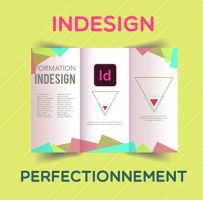
Réaliser des mises en pages avancées.
Exportation pour le print et pour le web.
1. Environnement de travail
Espace de travail et menus personnalisés
Gestion des raccourcis
Repères commentés
2. Documents et méthode de production
Gabarits
Gabarits imbriqués, copie de gabarit
Bibliothèques
Marques de section
Modèle de document
Redistribution intelligente du texte
Table des matières
3. La gestion avancée du texte dans InDesign
Les filets
Les lettrines
Les tabulations
Les glyphes
Les listes à puces
Les listes numérotées
Les tables des matières
La fonction Rechercher/Remplacer avancée pour le texte et les objets
Les légendes dynamiques
La gestion de plusieurs documents sous forme de livre
Grille de ligne de base personnalisée
Styles imbriqués, styles de ligne imbriqués, styles GREP
Styles séquentiels
Césures, exceptions de césure et justification
Références croisées
Suivi des modifications de texte
4. Images
Rappel : formats d’image compatibles
Rappel : Utilisation de Mini Bridge
Importation d’images
Création de masques
Habillage (détourages, tracés, couches alpha)
Importation d’image PSD, gestion des calques PSD
Images importées, incorporées, collées
Panneau des liens personnalisable
5. Gestion d’objets
Effets sur les angles du bloc
Objets ancrés dans le texte
Option d’objets ancrés
Styles d’objet
L’outil Récupérateur
Pathfinder : fusion et division de formes
6. Tableaux
Création, modification, mise en forme
Importation et mise à jour de tableaux Excel
Styles de tableaux et de cellules
7. Finalisation
Séparation
Contrôle en amont
Ajout d’hyperliens, gestion des hyperliens
Transitions de page dans des fichiers SWF et PDF
Présentations et documents interactifs
Optimisation du document avant impression
8. Enregistrement, exportation et impression
Exportation PDF : PDF Haute définition et PDF optimisé
Assemblage
9. Astuces et méthodes de mise en page
Pour demande de devis ou prise de rendez-vous, contactez-moi via ce formulaire.